tendawificom手机设置
问:怎么用手机登录tendawifi.com设置上网?
答:手机连接到腾达路由器的wifi信号后,在手机的浏览器中输入:tendawifi.com,可以打开路由器的设置页面,根据页面提示就能设置上网,具体设置步骤如下。
请注意,如果你的腾达路由器能上网,想用手机登录tendawifi.com后设置wifi密码,那么请阅读下面的教程,查看对应的设置方法。
tendawifi.com手机设置密码
温馨提示:
(1)对于已经设置/使用过的腾达路由器,需要先把它恢复出厂设置,然后根据下面的方法设置上网。恢复出厂设置的方法,可以参考下面的教程:
腾达路由器怎么恢复出厂设置?
(2)、如果家里有电脑,也可以用电脑登录tendawifi.com,然后设置路由器上网,具体的设置方法,可以阅读下面的教程:
tendawifi.com电脑设置上网
1、首先,把你的 腾达路由器、电脑、光猫(入户宽带网线) 按照下面的方式连接起来。
从光猫上接出来的网线(入户宽带网线),要插在腾达路由器的WAN接口;腾达路由器的 1、2、3、4 接口中任意一个,都可以与电脑进行连接。
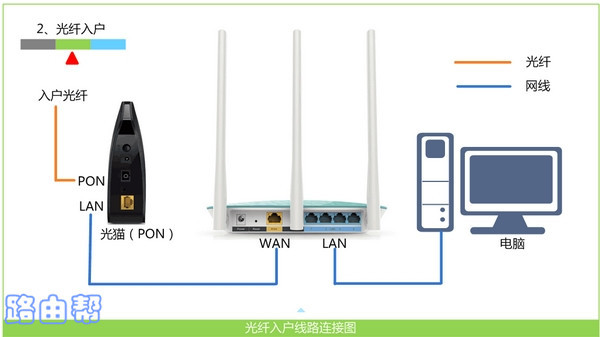
2、接下来,需要让你的手机,连接到腾达路由器的wifi信号,如下图所示。
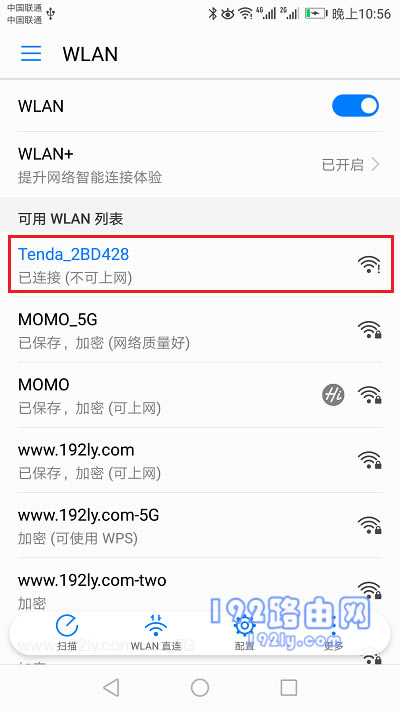
温馨提示:
(1)、新买的、恢复出厂设置后的 腾达路由器,连接电源启动成功后,会发射一个名称是:Tenda_XXXXXX的默认wifi信号,并且是没有密码的,手机连接这个wifi信号即可。
(2)、用手机登录tendawifi.com设置上网时,并不需要手机可以上网,请牢记这一点。
3、在手机浏览器中输入:tendawifi.com,打开设置页面 ——> 点击页面中的:开始体验 按钮。
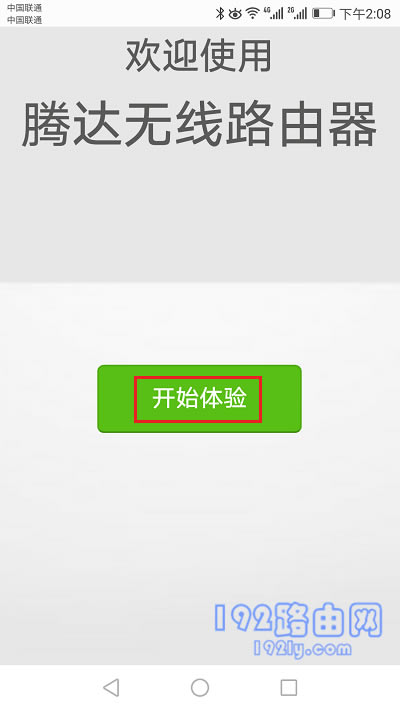
重要提示:
如果在手机浏览器中输入tendawifi.com后,不能进入到设置页面,这种情况下,可以阅读下面的教程,查看对应的解决办法。
tendawifi.com手机登录方法
4、路由器会自动检查宽带的 上网方式(连接方式),请根据检测结果,来设置对应的上网参数。
(1)、如果检测到连接方式为:宽带拨号 ——> 需要在页面中填写:宽带账号、宽带密码——>然后点击“下一步”,如下图所示。
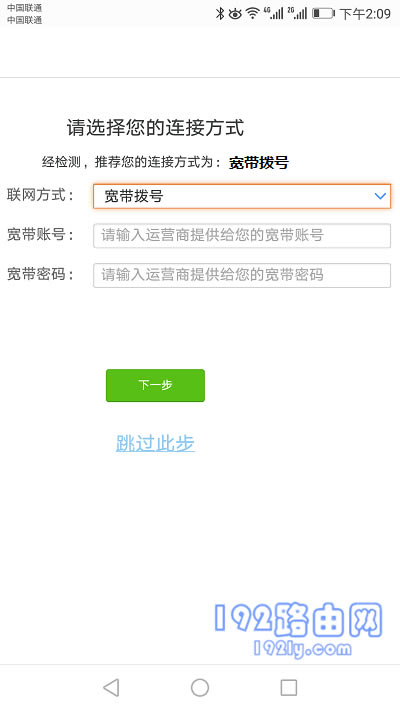
温馨提示:
宽带帐号、宽带密码,是开通宽带业务的时候,运营商提供的。如果不知道是多少,可以拨打宽带的客服电话,联系人工客服进行查询。
(2)、如果检测到连接方式为:动态IP ——>直接点击页面中的“下一步”就可以了,不需要设置任何的上网参数,如下图所示。
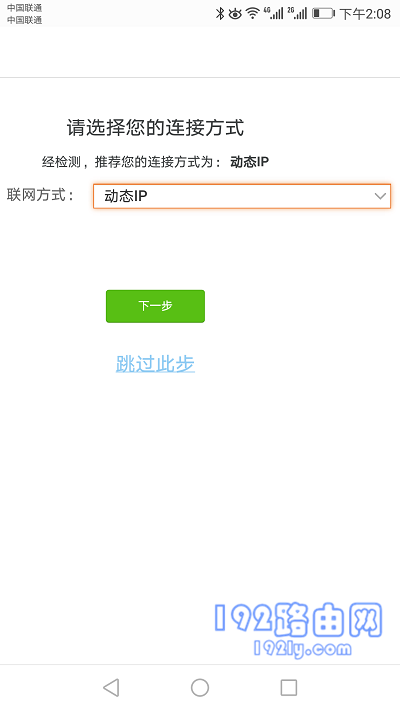
(3)、如果检测到连接方式为:静态IP ——>需要在页面中填写:IP地址、子网掩码、网关、首选DNS服务器、备用DNS服务器,如下图所示。
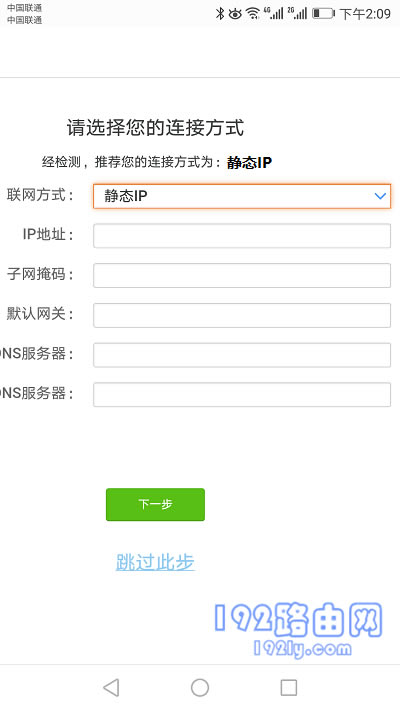
5、在跳转的页面中,设置你的腾达路由器的 无线名称、无线密码、登录密码,如下图所示。
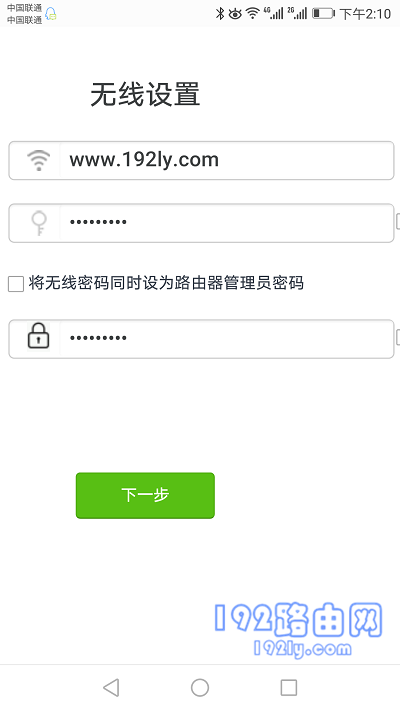
温馨提示:
(1)、无线密码,最好是用:大写字母、小写字母、数字、符号 的组合来设置,并且密码长度大于8位,这样设置后,可以避免无线网络被蹭网。
(2)、可以勾选“将无线密码同时设为路由器管理员密码” ,把wifi密码设置成登录密码。
6、根据页面提示,结束对路由器的设置。
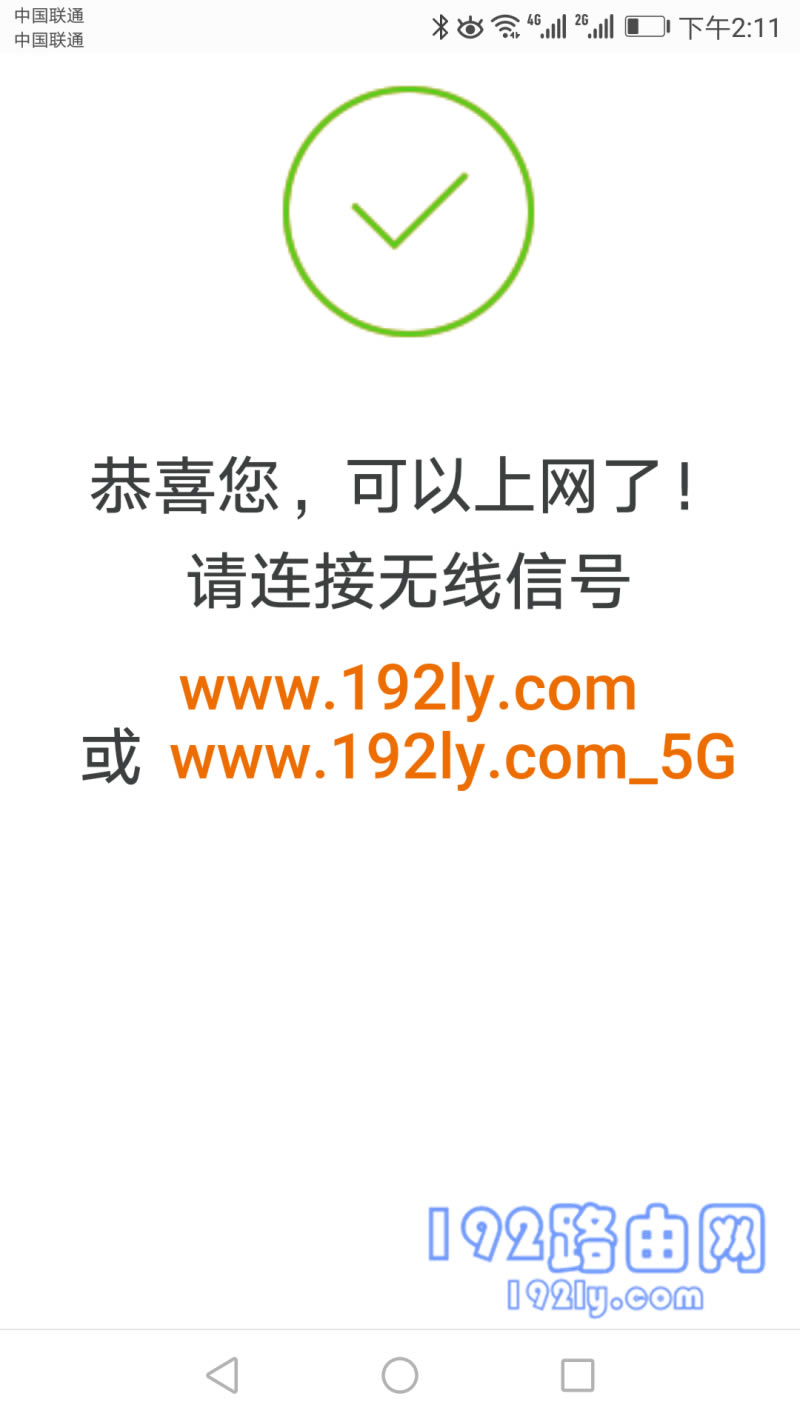
7、最后,不要忘了,需要让手机连接路由器新的wifi信号。
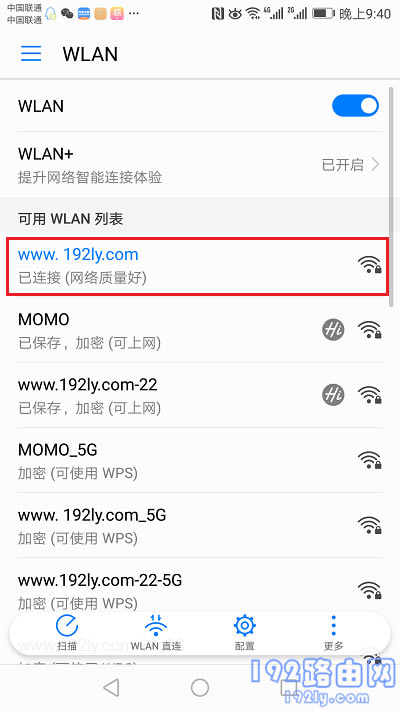
重要提示:
如果完成上诉设置步骤后,电脑、手机 连接腾达路由器后无法上网,这种情况下,建议你阅读下面的教程,查看对应的解决办法。
腾达路由器连不上网怎么办?
……